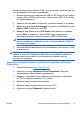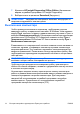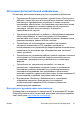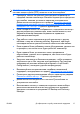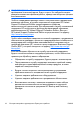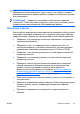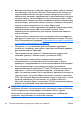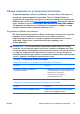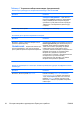Quick Setup and Getting Started Guide
автоматически создает файл HTML, который имеет такой же вид, как
и отображаемая на экране информация.
1. Вставьте дискету или накопитель USB 2.0 HP Drive Key (его объем
должен быть 64 МБ или больше). Накопители USB 1.0 Drive Key
не поддерживаются.
2. Нажмите кнопку Save (Сохранить) в правом нижнем углу экрана.
3. Нажмите кнопку Save to the floppy (Сохранить на гибкий диск) или
Save to USB (Сохранить на USB).
4. Введите имя
файла в поле File Name (Имя файла) и нажмите
кнопку Save (Сохранить). Файл HTML будет сохранен на
вставленной дискете или на носителе USB HP Drive Key.
ПРИМЕЧАНИЕ:
Не извлекайте ни дискету, ни устройство USB,
пока не появится сообщение о том, что запись файла HTML на
носитель выполнена.
5. Распечатайте информацию с использованного накопителя, чтобы
сохранить ее.
ПРИМЕЧАНИЕ:
Для выхода из программы HP Insight Diagnostics
нажмите кнопку Exit Diagnostics (Выход из программы проверки) в
нижнем левом углу экрана, затем извлеките компакт-диск из
оптического привода.
Загрузка последней версии служебной программы HP Insight
Diagnostics
1. Посетите веб-узел http://www.hp.com.
2. Щелкните ссылку Software & Driver Downloads (Загрузка
программного обеспечения и драйверов).
3. Введите в текстовом поле номер вашего продукта (например,
dc7700) и нажмите клавишу Enter (ввод).
4. Выберите вашу модель компьютера.
5. Выберите вашу операционную систему (ОС).
6. Щелкните ссылку Diagnostic (Диагностика).
RUWW
Служебная программа HP Insight Diagnostics
13